Köra R-skript i Power BI Desktop
Du kan köra R-skript direkt i Power BI Desktop och importera de resulterande semantiska modellerna till en Power BI Desktop-datamodell.
Installera R
Om du vill köra R-skript i Power BI Desktop måste du installera R på den lokala datorn. Du kan ladda ned och installera R kostnadsfritt från många platser, inklusive CRAN-lagringsplatsen. Den aktuella versionen stöder Unicode-tecken och blanksteg (tomma tecken) i installationssökvägen.
Kör R-skript
Med bara några få steg i Power BI Desktop kan du köra R-skript och skapa en datamodell. Med datamodellen kan du skapa rapporter och dela dem på Power BI-tjänst. R-skript i Power BI Desktop stöder nu talformat som innehåller decimaler (.) och kommatecken (,).
Förbereda ett R-skript
Om du vill köra ett R-skript i Power BI Desktop skapar du skriptet i din lokala R-utvecklingsmiljö och kontrollerar att det körs korrekt.
Om du vill köra skriptet i Power BI Desktop kontrollerar du att skriptet körs på en ny och oförändrad arbetsyta. Den här förutsättningen innebär att alla paket och beroenden uttryckligen måste läsas in och köras. Du kan använda source() för att köra beroende skript.
När du förbereder och kör ett R-skript i Power BI Desktop finns det några begränsningar:
- Eftersom endast dataramar importeras ska du komma ihåg att representera de data som du vill importera till Power BI i en dataram.
- Kolumner som skrivs som Komplexa och vektor importeras inte och ersätts med felvärden i den skapade tabellen.
- Värden för
N/Aöversätts tillNULLvärden i Power BI Desktop. - Om ett R-skript körs längre än 30 minuter överskrider det tidsgränsen.
- Interaktiva anrop i R-skriptet, till exempel väntar på användarindata, stoppar skriptets körning.
- När du ställer in arbetskatalogen i R-skriptet måste du definiera en fullständig sökväg till arbetskatalogen i stället för en relativ sökväg.
- R-skript kan inte köras i Power BI-tjänst.
Kör R-skriptet och importera data
Nu kan du köra R-skriptet för att importera data till Power BI Desktop:
I Power BI Desktop väljer du Hämta data, andra >R-skript och sedan Anslut:
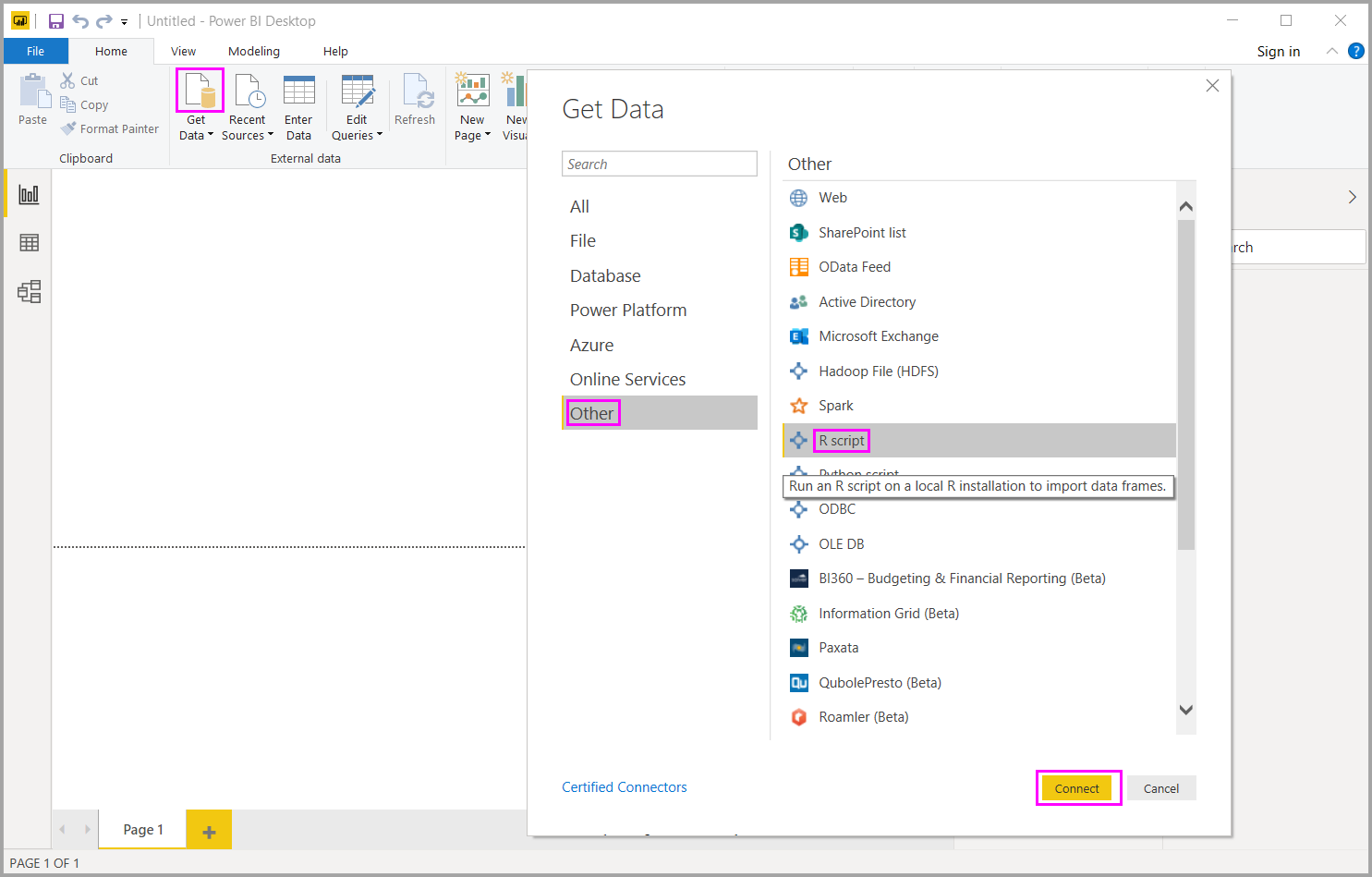
Om R är installerat på den lokala datorn kopierar du bara skriptet till skriptfönstret och väljer OK. Den senaste installerade versionen visas som din R-motor.
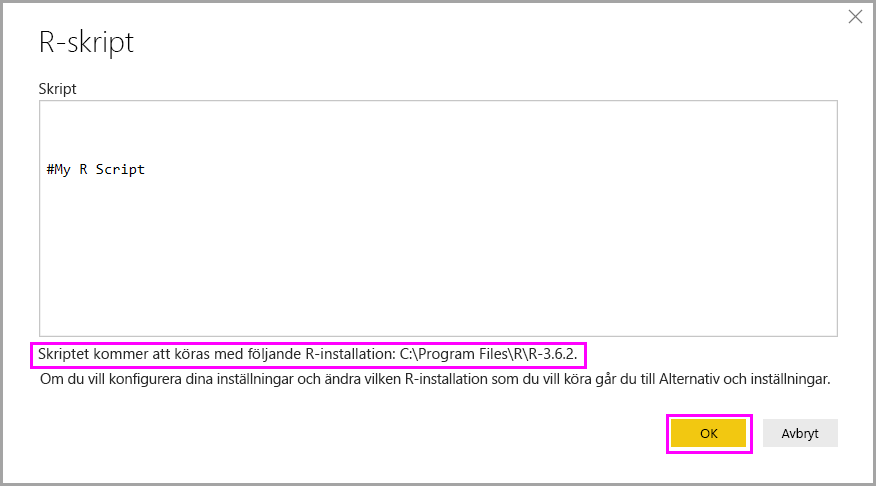
Välj OK för att köra R-skriptet. När skriptet körs kan du sedan välja de resulterande dataramarna som ska läggas till i Power BI-modellen.
Du kan styra vilken R-installation som ska användas för att köra skriptet. Om du vill ange R-installationsinställningarna väljer du Filalternativ>och inställningar>Alternativ och sedan R-skript. Under R-skriptalternativ visar listrutan Identifierade R-hemkataloger dina aktuella R-installationsval. Om den R-installation du vill använda inte visas väljer du Övrigt och bläddrar sedan till eller anger önskad R-installationsmapp i Ange en R-hemkatalog.
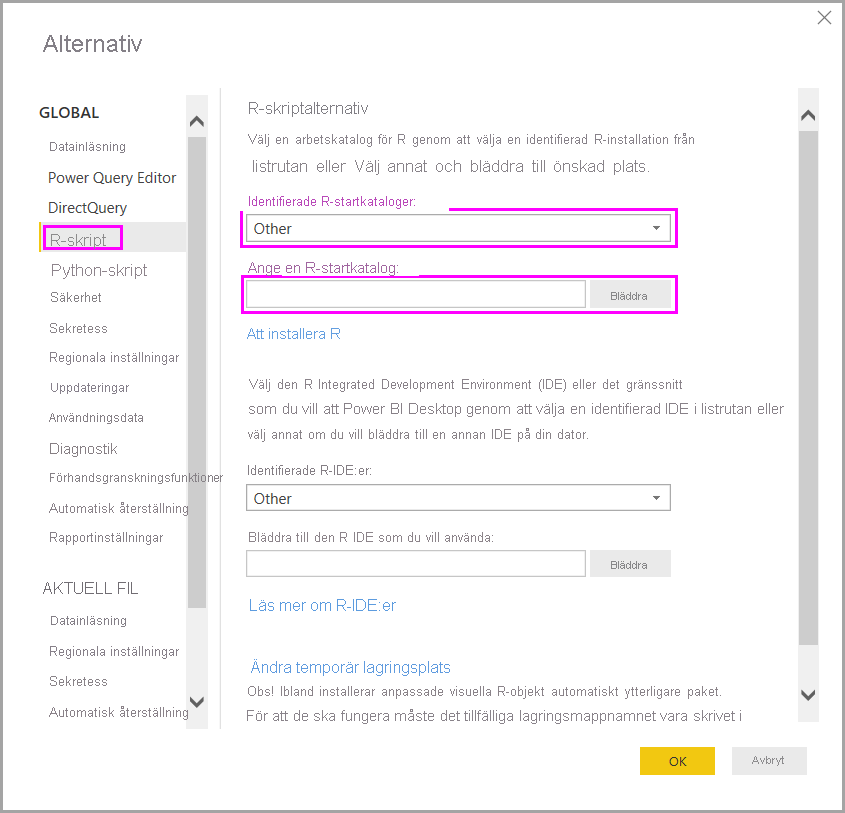
Refresh
Du kan uppdatera ett R-skript i Power BI Desktop. När du uppdaterar ett R-skript kör Power BI Desktop R-skriptet igen i Power BI Desktop-miljön.
Relaterat innehåll
Ta en titt på följande ytterligare information om R i Power BI.